- Författare Jason Gerald [email protected].
- Public 2023-12-16 11:40.
- Senast ändrad 2025-01-23 12:47.
Denna wikiHow lär dig hur du justerar volymen på en Samsung smart -tv (Smart TV) med en Samsung -TV -kontroller. Det finns en mängd olika kontrollmodeller tillgängliga så knappplaceringen på en modell kan skilja sig från en annan. Om du inte kan justera volymen med volymknapparna på TV -kontrollen eller panelen kan du behöva stänga av funktionen Auto Volume i TV -inställningarna. Om ljudet från TV: n spelas upp via en mottagare och/eller externa högtalare kan du behöva använda en annan kontroller (eller justera högtalarvolymen manuellt) för att justera ljudet för TV: n.
Steg
Metod 1 av 2: Använda inbyggd Samsung Smart Television Controller
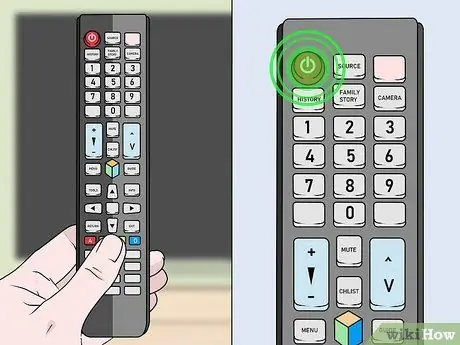
Steg 1. Slå på TV: n
Du kan slå på TV: n genom att trycka på den röda cirkelknappen med en rad ovanför. Denna knapp är vanligtvis i det övre högra hörnet av kontrollen. Du kan också trycka på strömbrytaren på TV -panelen.
- Om det inte har någon effekt att använda volymknapparna på kontrollen (eller volymen varierar när du tittar på tv), kan du behöva inaktivera den automatiska volymfunktionen via tv -inställningarna.
- Om ljudet från TV: n spelas upp via externa högtalare kan du också behöva justera volymen genom dessa högtalare.
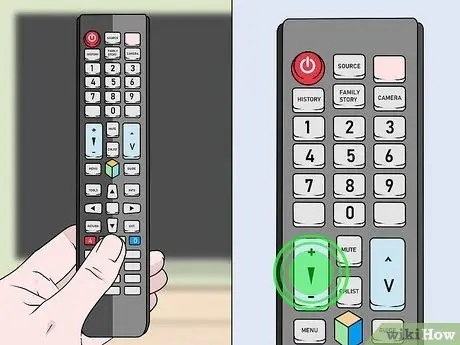
Steg 2. Leta efter volymomkopplare
Samsungs smarta kontroller har flera modeller. Därför är placeringen av volymkontrollknapparna vanligtvis olika för varje kontrollerversion.
- De flesta kontroller har en plus + -knapp för att öka volymen och en minus - knapp för att minska den.
- Andra kontroller har en enda stapelknapp med etiketten "VOL" under den. Om du ser den här knappen (vanligtvis längst ner på kontrollenheten) kan du använda den för att öka och minska volymen på TV: n.
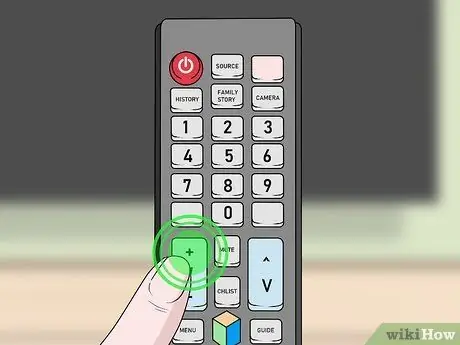
Steg 3. Tryck på + -knappen för att öka volymen
Om styrenheten har en "VOL" -fält, tryck på toppen av knappen med tummen för att öka volymen.
När volymen höjs visas en stapel med en volymskala på tv -skärmen. Vågens vänstra sida (“0”) anger den minsta volymen, medan den högra sidan av skalan (”100”) anger den största volymen
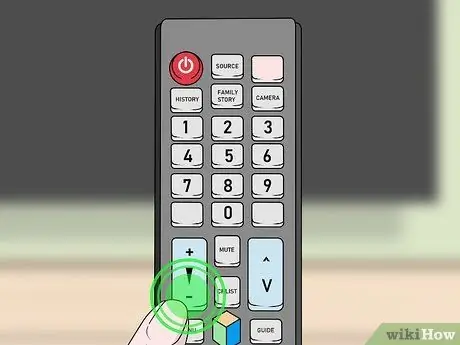
Steg 4. Tryck på knappen - för att sänka volymen
Om styrenheten har en”VOL” -fält, tryck ned knappen för att sänka volymen.

Steg 5. Tryck på MUTE -knappen för att tillfälligt stänga av ljudet
Knappsatsen kan ha en högtalarikon blockerad av en”X” -symbol.
Tryck på knappen MUTE igen för att stänga av ljudet för TV: n
Metod 2 av 2: Inaktivera funktionen för automatisk volym (automatisk volym)

Steg 1. Slå på TV: n
Du kan slå på TV: n genom att trycka på strömknappen i det övre vänstra hörnet av kontrollen eller strömbrytaren på TV -panelen.
- Använd den här metoden om TV -volymen ändras när du tittar på programmet, eller om justeringen av volymen via kontrollen inte fungerar.
- Samsungs TV -kontroller finns i olika versioner eller modeller, men denna metod kan vanligtvis följas för alla typer/versioner.
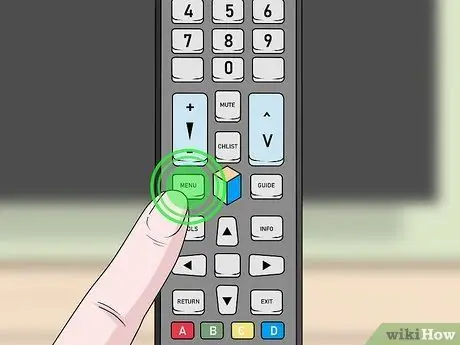
Steg 2. Tryck på hemknappen på Samsung -kontrollen
Den här knappen ser ut som ett hus. TV -huvudsidan kommer att visas efter det.
Om du inte ser det här alternativet trycker du på menyknappen
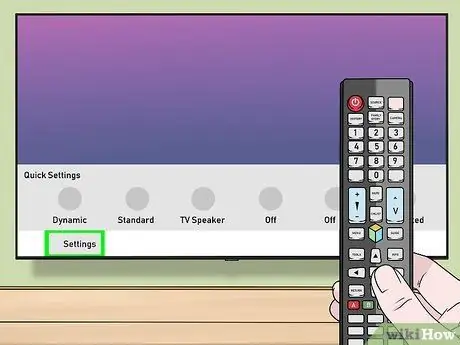
Steg 3. Välj Inställningar
Använd riktningsknapparna på handtaget för att rulla markeringen uppåt eller nedåt i menyn. Tryck på den högra knappen på riktningsknappen för att komma till undermenyn.
Om du tryckte på menyknappen i föregående steg kan du hoppa över det här steget
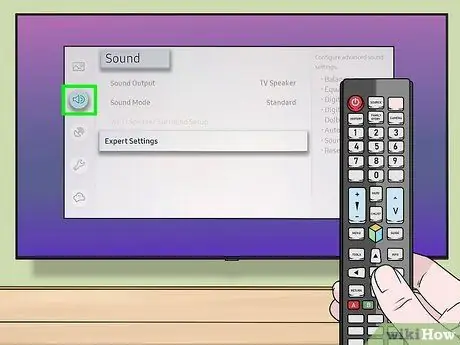
Steg 4. Välj Ljud
Menyn för ljudinställningar visas.
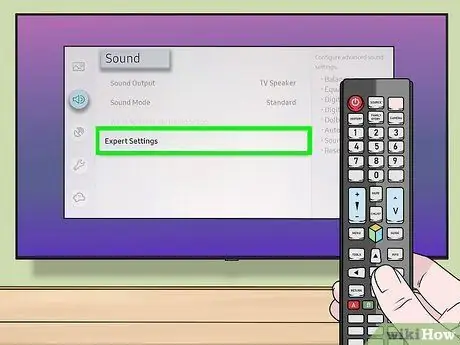
Steg 5. Välj Expertinställningar eller Ytterligare inställningar.
De tillgängliga alternativen beror på tv -modellen.
Om du inte ser något av alternativen, leta efter alternativet Högtalarinställningar
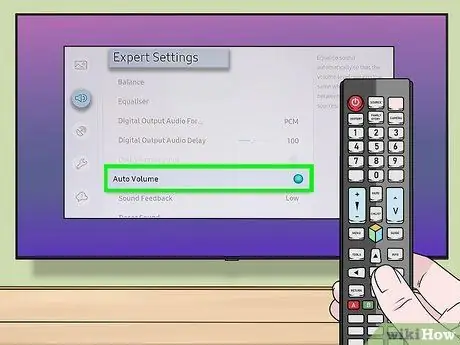
Steg 6. Välj automatisk volym
Det här alternativet finns längst ner på menyn. Tre alternativ kommer att visas efteråt:
-
” Vanligt:
Ljudet utjämnas så att volymen förblir konsekvent när du byter kanal eller videokälla.
-
” natt:
Ljudet kommer att utjämnas så att volymen förblir låg när du tittar på tv på natten. Detta läge inaktiverar funktionen för automatisk volym under dagen.
-
” Av:
Den automatiska volymfunktionen inaktiveras.
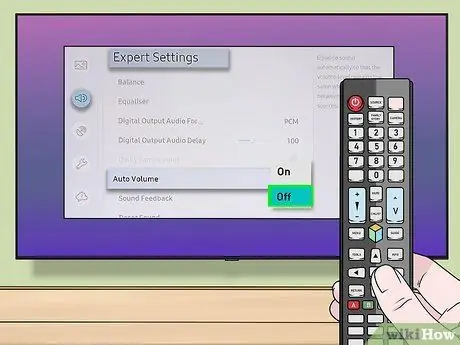
Steg 7. Välj Av
Om den automatiska volymfunktionen är inställd på alternativet "Normal" eller "Natt" kan du uppleva volymändringar när du tittar på tv. Genom att ändra till detta alternativ kommer TV: n inte att korrigera eller ändra volymnivån utan manuell åtgärd/feedback från din sida.






